
Définition d’emplacements de stockage dans Final Cut Pro pour Mac
Vous pouvez définir des emplacements de stockage pour chacune de vos bibliothèques. L’affichage et la définition des emplacements de stockage destinés aux données, au contenu Motion, aux fichiers de cache et aux fichiers de sauvegarde de bibliothèque s’effectuent à l’aide de l’inspecteur des propriétés de bibliothèque. Il est possible de stocker ces fichiers dans la bibliothèque ou dans des dossiers externes. Vous pouvez aussi consolider les fichiers (rassembler tous les fichiers en tant que données gérées) dans la bibliothèque, afin de pouvoir les transporter ou les archiver plus facilement. Pour en savoir plus sur les médias gérés et les médias externes, consultez À propos des bibliothèques dans Final Cut Pro pour Mac
Affichage et définition des emplacements de stockage de bibliothèque
Dans la barre latérale Bibliothèques de Final Cut Pro, sélectionnez la bibliothèque.
Si l’inspecteur des propriétés de la bibliothèque n’est pas déjà affiché, effectuez l’une des opérations suivantes :
Choisissez Fichier > Propriétés de la bibliothèque (ou appuyez sur Contrôle + Commande + J).
Dans la barre d’outils, cliquez sur le bouton Inspecteur.
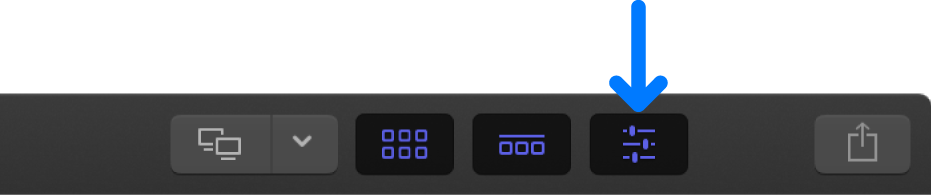
L’inspecteur affiche les emplacements de stockage de la bibliothèque sélectionnée.
La section « Stockage utilisé pour les médias et le contenu de Motion » (au bas de l’inspecteur) présente la liste des périphériques de stockage des données et du contenu Motion personnalisé figurant dans la bibliothèque sélectionnée, en indiquant la quantité totale de données originales, optimisées et proxy stockées sur chacun d’eux. (Il s’agit des médias précédemment importés ou générés pour la bibliothèque sélectionnée.)
Cliquez sur Modifier les réglages.
Dans la fenêtre qui apparaît, des menus locaux vous permettent de définir des emplacements de stockage. Par défaut, les fichiers de données et de cache sont stockés dans la bibliothèque, le contenu Motion l’est dans le sous-dossier Motion Templates de votre dossier Vidéos, et les sauvegardes de la base de données de la bibliothèque le sont dans votre dossier Vidéos.
Utilisez les menus locaux pour définir les emplacements de stockage pour la bibliothèque :
Données : indiquez l’emplacement de stockage des fichiers importés, des fichiers proxy et optimisés, ainsi que des fichiers consolidés. Pour stocker des fichiers en dehors de la bibliothèque, sélectionnez « Choisir », accédez à un emplacement de stockage, puis cliquez sur Choisir.
Contenu de Motion : indiquez l’emplacement de stockage des effets, transitions, titres et générateurs créés ou personnalisés dans Motion. Consultez Gestion du contenu de Motion dans Final Cut Pro pour Mac.
Cache : indiquez l’emplacement de stockage des fichiers de rendu, des fichiers d’analyse, des vignettes et des fichiers de forme d’onde audio. Pour stocker des fichiers en dehors de la bibliothèque, sélectionnez « Choisir », accédez à un emplacement de stockage, puis cliquez sur Choisir.
Sauvegardes : choisissez l’emplacement de stockage des copies de sauvegarde de la bibliothèque. Pour stocker des copies de sauvegarde en dehors du dossier Vidéos, sélectionnez « Choisir », accédez à un emplacement de stockage, puis cliquez sur Choisir. Si vous ne voulez pas que Final Cut Pro sauvegarde votre bibliothèque, sélectionnez « Ne pas enregistrer ».
Remarque : par défaut, Final Cut Pro sauvegarde automatiquement votre bibliothèque à intervalles réguliers. Ces copies de sauvegarde comprennent la partie de la base de données limitée aux bibliothèques et non les fichiers de données. Leur nom de fichier mentionne la date et heure de la sauvegarde. Pour ouvrir une copie de sauvegarde créée à des date et heure précises et l’ajouter à la barre latérale Bibliothèques de Final Cut Pro, choisissez Fichier > Ouvrir la bibliothèque > Depuis la copie de sauvegarde. Consultez Restauration d’une librairie dans Final Cut Pro pour Mac.
Cliquez sur OK une fois que vous avez terminé de définir des emplacements de stockage.
Vos nouveaux emplacements de stockage sont désormais utilisés pour les importations de fichiers de données source, le contenu Motion, les fichiers de cache et les copies de sauvegarde de bibliothèque.
Important : Les fichiers de média source et les fichiers de sauvegarde existants demeurent dans leurs emplacements d’origine. Si vous avez modifié l’emplacement de stockage des fichiers de cache, vous êtes invité à indiquer si vous voulez transférer les fichiers de rendu actifs vers le nouvel emplacement.
Consolidation des fichiers de données et de contenu Motion d’une bibliothèque
Dans la barre latérale Bibliothèques de Final Cut Pro, sélectionnez la bibliothèque.
Si l’inspecteur des propriétés de la bibliothèque n’est pas déjà affiché, effectuez l’une des opérations suivantes :
Choisissez Fichier > Propriétés de la bibliothèque (ou appuyez sur Contrôle + Commande + J).
Dans la barre d’outils, cliquez sur le bouton Inspecteur.
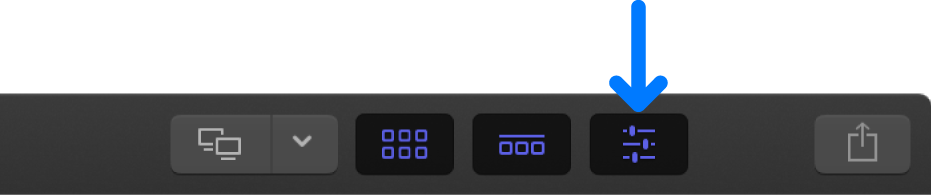
Dans la section Données multimédias de l’inspecteur des propriétés de bibliothèque, cliquez sur Consolider.
Pour inclure les données optimisées et proxy, cochez les cases correspondantes dans la fenêtre qui s’affiche, puis cliquez sur OK.
Final Cut Pro copie les données dans le fichier de bibliothèque sélectionné ou dans l’emplacement de stockage externe. Pour afficher ou modifier des emplacements de stockage de bibliothèque, consultez la section Affichage et définition des emplacements de stockage de bibliothèque, ci-dessus.
Pour en savoir plus sur la consolidation des fichiers de média, consultez Consolidation de projets et de bibliothèques dans Final Cut Pro pour Mac.
Si votre projet contient des effets, transitions, titres ou générateurs créés ou personnalisés dans Motion, assurez-vous que la section Contenu Motion de l’inspecteur des propriétés de bibliothèque est réglé soit sur Bibliothèque, soit sur « Dossier des modèles Motion », puis cliquez sur Consolider.
Final Cut Pro copie les données dans le fichier de bibliothèque sélectionné ou dans le dossier Motion Templates. Pour afficher ou modifier des emplacements de stockage de bibliothèque, consultez la section Affichage et définition des emplacements de stockage de bibliothèque, ci-dessus.
Remarque : Vous devez identifier et déplacer manuellement le contenu de tierce partie (FxPlug), dans la mesure où il n’est pas géré au sein de la bibliothèque de Final Cut Pro.